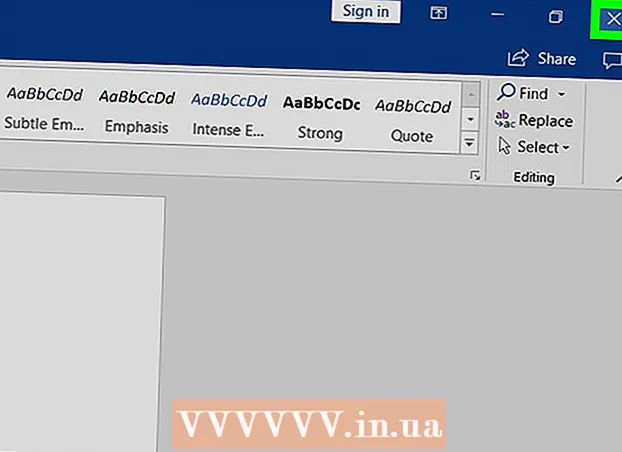Avtor:
Bobbie Johnson
Datum Ustvarjanja:
6 April 2021
Datum Posodobitve:
1 Julij. 2024
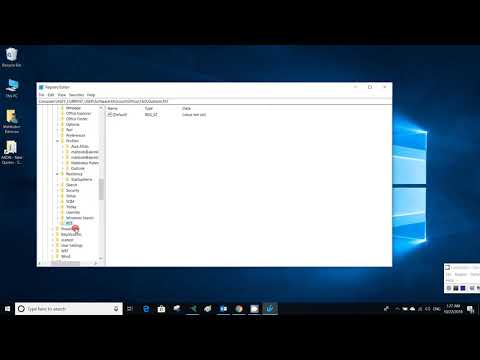
Vsebina
Ta članek vam bo pokazal, kako povečati velikost nabiralnika Microsoft Outlook s spreminjanjem registra sistema Windows. Velikosti Outlookovega nabiralnika v računalniku Mac ne morete povečati.
Koraki
 1 Kliknite na Zmagaj+R. Odpre se okno Zaženi.
1 Kliknite na Zmagaj+R. Odpre se okno Zaženi.  2 Vnesite regedit in kliknite na v redu. Odpre se okno, ki vas prosi, da zaženete program.
2 Vnesite regedit in kliknite na v redu. Odpre se okno, ki vas prosi, da zaženete program.  3 Kliknite na Da. Odpre se okno urejevalnika registra.
3 Kliknite na Da. Odpre se okno urejevalnika registra.  4 Dvokliknite na HKEY_CURRENT_USER. To je mapa v levem podoknu; se bo odprlo.
4 Dvokliknite na HKEY_CURRENT_USER. To je mapa v levem podoknu; se bo odprlo.  5 Dvokliknite na Programska oprema. Morda se boste morali pomakniti navzdol, če želite poiskati to mapo. Odprl se bo seznam razvijalcev programske opreme.
5 Dvokliknite na Programska oprema. Morda se boste morali pomakniti navzdol, če želite poiskati to mapo. Odprl se bo seznam razvijalcev programske opreme.  6 Dvokliknite na Microsoft. V desnem podoknu se prikaže seznam Microsoftovih izdelkov.
6 Dvokliknite na Microsoft. V desnem podoknu se prikaže seznam Microsoftovih izdelkov.  7 Dvokliknite na Office (različica). Različica se nadomesti z različico Officea, ki jo uporabljate (2016, 2013 itd.).
7 Dvokliknite na Office (različica). Različica se nadomesti z različico Officea, ki jo uporabljate (2016, 2013 itd.).  8 Dvokliknite na Outlook.
8 Dvokliknite na Outlook. 9 Dvokliknite na PST.
9 Dvokliknite na PST. 10 Z desno miškino tipko kliknite prazen prostor v desnem podoknu. Kliknite nekje pod vrstico »Privzeto« na vrhu plošče. Odpre se meni.
10 Z desno miškino tipko kliknite prazen prostor v desnem podoknu. Kliknite nekje pod vrstico »Privzeto« na vrhu plošče. Odpre se meni.  11 Kliknite na Ustvari. Odprl se bo nov meni.
11 Kliknite na Ustvari. Odprl se bo nov meni.  12 Kliknite na Parameter QWORD (64 bitov) ali Parameter QWORD (32 bitov). Izberite možnost, ki ustreza bitnosti vašega sistema Windows.
12 Kliknite na Parameter QWORD (64 bitov) ali Parameter QWORD (32 bitov). Izberite možnost, ki ustreza bitnosti vašega sistema Windows.  13 Vnesite MaxLargeFileSize in pritisnite ↵ Vnesite. Ustvarjen bo vnos v register z imenom MaxLargeFileSize. Zdaj moramo ustvariti nov vnos.
13 Vnesite MaxLargeFileSize in pritisnite ↵ Vnesite. Ustvarjen bo vnos v register z imenom MaxLargeFileSize. Zdaj moramo ustvariti nov vnos.  14 Znova kliknite z desno tipko miške na prazen prostor v desnem podoknu.
14 Znova kliknite z desno tipko miške na prazen prostor v desnem podoknu. 15 Kliknite na Ustvari.
15 Kliknite na Ustvari. 16 Kliknite na Parameter QWORD (64 bitov) ali Parameter QWORD (32 bitov).
16 Kliknite na Parameter QWORD (64 bitov) ali Parameter QWORD (32 bitov). 17 Vnesite WarnLargeFileSize in pritisnite ↵ Vnesite. Ta vnos se bo pojavil pod tistim, ki ste ga ustvarili pred nekaj minutami.
17 Vnesite WarnLargeFileSize in pritisnite ↵ Vnesite. Ta vnos se bo pojavil pod tistim, ki ste ga ustvarili pred nekaj minutami.  18 Dvokliknite na MaxLargeFileSize. Odpre se okno.
18 Dvokliknite na MaxLargeFileSize. Odpre se okno.  19 Potrdite polje Decimalno.
19 Potrdite polje Decimalno. 20 Vnesite želeno velikost (v megabajtih) nabiralnika. To naredite v vrstici "Vrednost".
20 Vnesite želeno velikost (v megabajtih) nabiralnika. To naredite v vrstici "Vrednost". - Če želite na primer povečati velikost nabiralnika na 75 GB, vnesite 75000.
- Privzeta velikost nabiralnika za Outlook 2013/2016 je 50 GB, za Outlook 2003/2007/2010 pa 20 GB.
 21 Kliknite na v redu. Zdaj sledite istim korakom za drugi vnos v register, ki ste ga ustvarili.
21 Kliknite na v redu. Zdaj sledite istim korakom za drugi vnos v register, ki ste ga ustvarili.  22 Dvokliknite na WarnLargeFileSize.
22 Dvokliknite na WarnLargeFileSize. 23 Potrdite polje Decimalno.
23 Potrdite polje Decimalno. 24 Vnesite velikost (v megabajtih), pri kateri vas bo Outlook obvestil, da je nabiralnik skoraj poln.
24 Vnesite velikost (v megabajtih), pri kateri vas bo Outlook obvestil, da je nabiralnik skoraj poln.- Če je na primer nabiralnik 75000 MB, vnesite 72000, da vas Outlook obvesti, da je nabiralnik skoraj poln.
 25 Kliknite na v redu. Povečali ste velikost nabiralnika Outlook.
25 Kliknite na v redu. Povečali ste velikost nabiralnika Outlook.  26 Znova zaženite računalnik, da bodo spremembe začele veljati.
26 Znova zaženite računalnik, da bodo spremembe začele veljati.